经验直达:
- PPT循环播放的设置方法
- 如何设置PPT音乐连续循环播放
一、PPT循环播放的设置方法
有时候我们需要让一个PPT循环播放,那么问题来了,如何让PPT循环播放(重复播放)呢?告诉你 。
好了,不说废话,我们进入正题 。这里以WPS为例 。
打开要设置循环播放的ppt , 设置转换效果 , 具体的就不在这里说了 。
设置切换效果或者设置排练时间
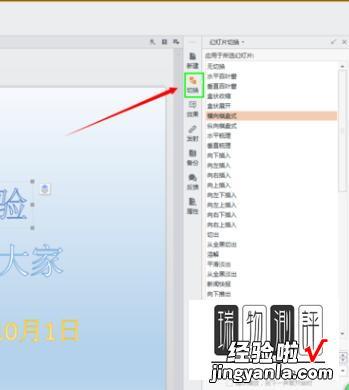
设置切换效果后一定要点击下图中的文字前的框框
找到菜单栏上的幻灯片放映,并点击
点击后会出现一个界面,在出现的界面中点击设置放映方式
在出现的界面中找到放映选项一栏,在循环放映 , 按ESC键终止(L)前有个框,在框中点击,即可设置PPT循环播放,如果你日后不想这个PPT循环播放 , 就点击循环放映,按ESC键终止(L)前的框,即可取消ppt循环播放
之后点击确定
二、如何设置PPT音乐连续循环播放
PPT2007中怎样设音乐贯穿始终或者插播
打开PPT首页,单击“插入” , 单击“声音”,单击“文件中的声音”,在弹出的对话框“插入声音”中插入文件中的音乐,单击“确定” 。选弹出的对话框中“自动”,这时PPT中出现小喇叭 。选中小喇叭,单击“声音工具”下的“选项”,在选项里勾?。貉凡シ拧⒅钡酵V?。勾?。悍庞呈币?。
再选中小喇叭,单击“动画”,单击“自定义动画”,右边出现任务窗格,右击窗格里音乐名框或单击音乐名框后面小三角,在下拉选项中单击“效果选项”,设置效果:开始(从头开始)、停止播放填(在“幻灯片总张数”张幻灯片之后) 。计时:重复(直到幻灯片末尾),最后单击“确定” 。
【如何设置PPT音乐连续循环播放 PPT循环播放的设置方法】特别强调两点:一是从哪一页播放就从哪一页插入音乐,并且把右窗格里的声音动画放在其他动画的最上面;二是连续播放几张幻灯片在效果选项的“停止播放”里就填几 。也就是可中间插播 。
